在日常使用手机的过程中,我们经常会发现手机上有很多正在运行的程序,这些程序不仅占用手机的内存和电量,还可能影响手机的运行速度,为了更好地管理手机上的程序,我们需要学会如何取消运行程序设置。尤其是对于小米手机用户来说,关闭后台程序是一个非常重要的操作。下面我们就来了解一下,小米手机后台程序如何关闭。
小米手机后台程序怎么关闭
具体步骤:
1.在手机桌面,点击左边的菜单键,如图所示。

2.页面就会出现正在后台运行的应用程序,左右滑动。选择你要关闭的后台程序。
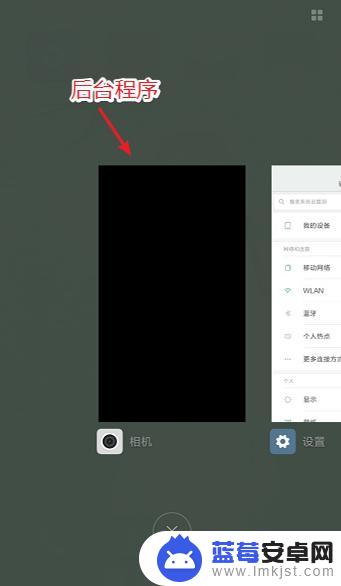
3.选择后台程序后,比如:设置。点击程序下方的“X”,或者往上滑动程序,就可以关闭后台程序,
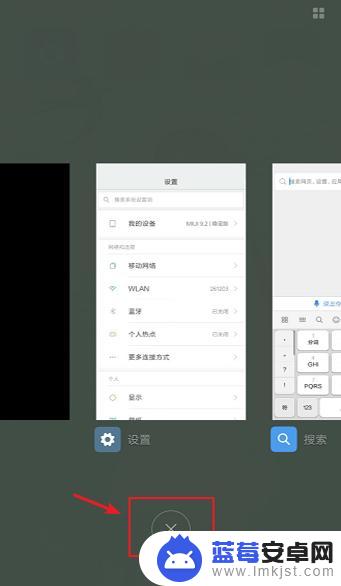
4.全部后台程序都关闭后,就会显示“最近没有运行任何应用”。这样已经成功手机关闭后台运行程序。
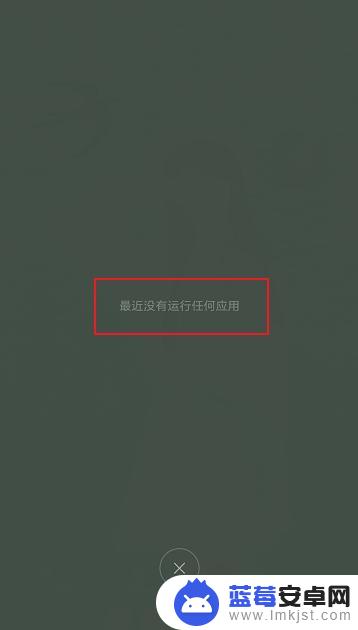
5.总结:
1、点击手机的菜单键,出现后台程序。
2、点击后台程序下方的“X”,就可以关闭后台程序。

以上就是手机如何取消运行程序设置的全部内容,碰到同样情况的朋友们赶紧参照小编的方法来处理吧,希望能够对大家有所帮助。












